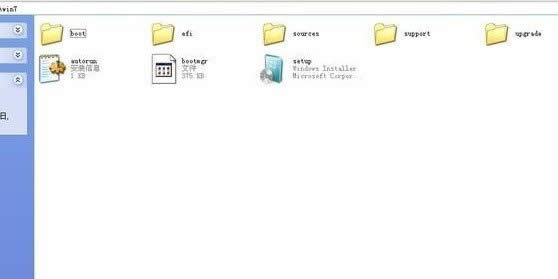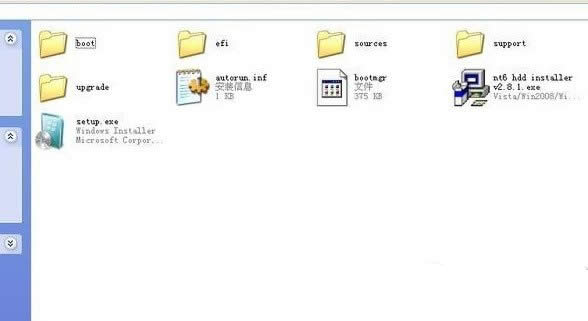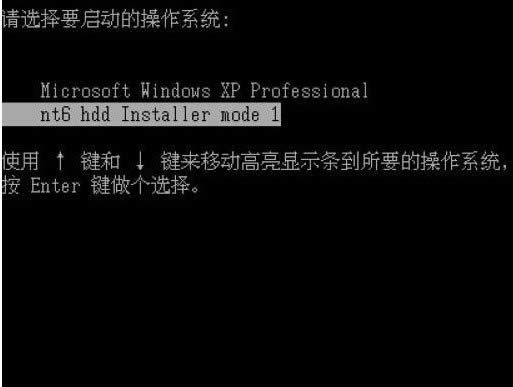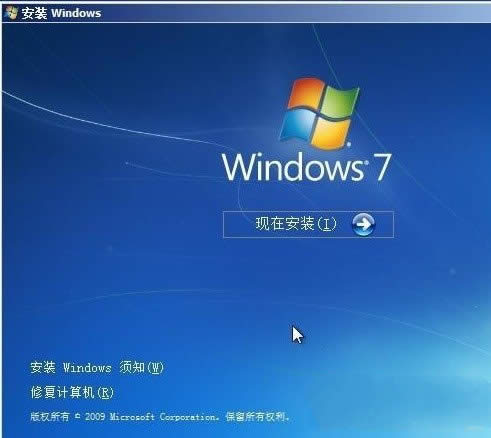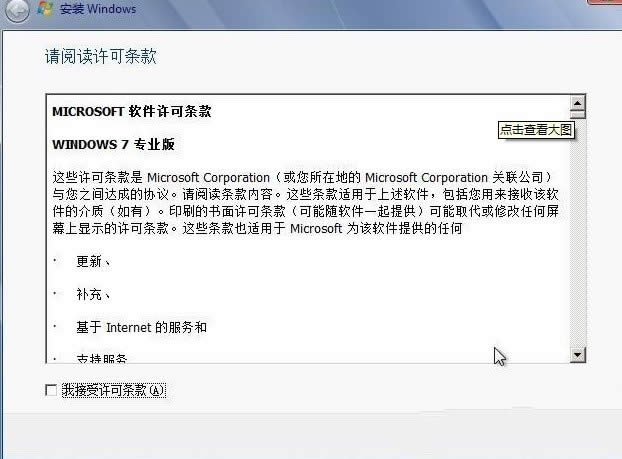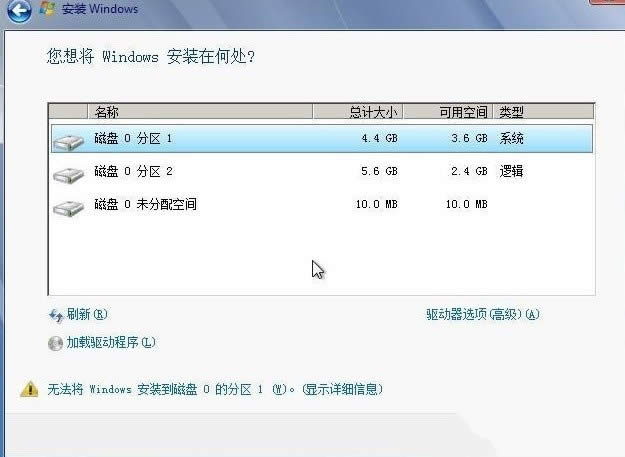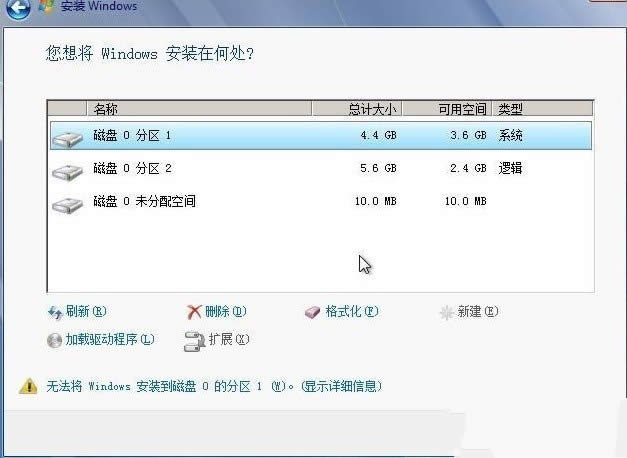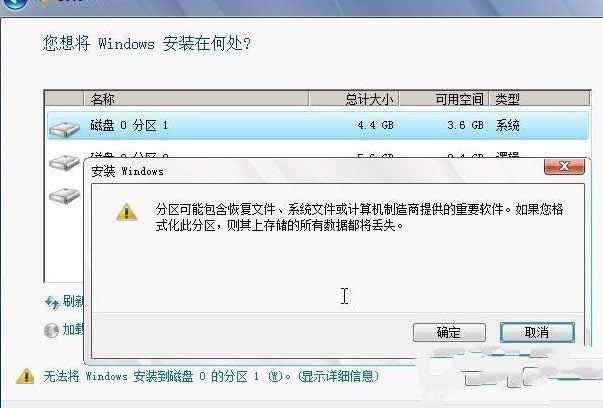安裝windows7系統盤有哪一些巧妙的方法?
發布時間:2022-07-21 文章來源:xp下載站 瀏覽:
|
Windows 7,中文名稱視窗7,是由微軟公司(Microsoft)開發的操作系統,內核版本號為Windows NT 6.1。Windows 7可供家庭及商業工作環境:筆記本電腦 、平板電腦 、多媒體中心等使用。Windows 7可供選擇的版本有:入門版(Starter)、家庭普通版(Home Basic)、家庭高級版(Home Premium)、專業版(Professional)、企業版(Enterprise)(非零售)、旗艦版(Ultimate)。 安裝win7系統盤有哪些巧妙的方法?使用過win7系統的用戶都知道,在系統盤安裝win7前,需要備份重要的文件及數據。那么,為了幫助網友解決系統盤安裝win7的問題,特意熬夜為網友們寫了一篇最最最簡單的系統盤安裝windows7圖文教程,現在就把安裝win7系統盤教程分享給大家。 安裝win7系統盤方法: 1、將WIN7的安裝包解壓出來,一般情況下,你下載的都是ISO格式的鏡像,解壓出來后會有下圖這樣的文件:
安裝win7系統盤載圖1 2、將這些文件復制到一個非系統盤的根目錄下,系統盤大多數都是C盤,而根目錄就是某個磁盤,比如F盤雙擊后進去的界面。(那個NT6的文件可以暫時忽略,下面會說來歷的)
安裝win7系統盤載圖2 4、下面就需要一個軟件—NT6 HDD Installer來幫忙了,下載后放到之前存放win7安裝文件的盤符的根目錄,也就是和win7的安裝文件放到一起
安裝win7系統盤載圖3 5、運行,會出現下面的窗口,如果您現在的系統是XP可以選擇1,如果是vista或者win7選擇2,選擇后按回車開始安裝,1秒鐘左右結束,之后就是重啟系統了。 6、在啟動過程中會出現如下界面,這時選擇新出來的nt6 hdd Installer mode 1選項:
安裝win7系統盤載圖4 7、開始系統盤安裝windows7了
安裝win7系統盤載圖5 8、現在安裝
安裝win7系統盤載圖6 9、接受許可條款:
安裝win7系統盤載圖7 10、最好選擇自定義安裝,選擇第一個升級安裝會變得非常緩慢。
安裝win7系統盤載圖8 11、選擇右下角的驅動器選項(高級)如果想安裝雙系統,可以找一個不是之前系統的盤符安裝,如果只想用Win7,就需要格式化之前的系統盤。之后就按照系統盤重裝win7提示下一步操作就行了。
安裝win7系統盤載圖9
安裝win7系統盤載圖10
安裝win7系統盤載圖11 安裝win7系統盤看起很容易,但系統盤安裝win7真正注意的細節還是有很多的,安裝win7系統盤還需要注意的是:直接解壓ISO鏡像出來,運行setup.exe安裝,沒有nt6 hdd installer2格式化選項,無法格式化C盤會裝成兩個系統。 2015年1月13日,微軟正式終止了對Windows 7的主流支持,但仍然繼續為Windows 7提供安全補丁支持,直到2020年1月14日正式結束對Windows 7的所有技術支持。 |